Настройка Windows 10 при первом включении компьютера (OOBE)
Когда пользователи впервые включают свои компьютеры с Windows, они увидят windows out of Box Experience (OOBE). OOBE состоит из серии экранов, которые требуют от клиентов принять лицензионное соглашение, подключиться к Интернету, войти с помощью учетной записи Майкрософт или зарегистрироваться для нее, а также поделиться информацией с изготовителем оборудования.
Во время запуска при первом включении строки озвучки Кортаны помогают пользователям, задавая контекст каждого экрана и запрашивая их входные данные. В то время как голосовая помощь более доступна для незрячаго, дизайн ориентирован на инклюзивность для всех наших клиентов. Голос Кортаны предназначен для новых и дополнительных функций, чтобы повысить вовлеченность пользователей во всех местах при первом включении. Голос Кортаны также помогает снизить когнитивную нагрузку, предлагая информацию, идентичную, но разную формулировку. Мы по-прежнему ожидаем, что незрячая пользователи будут разрешать средства чтения с экрана проходить через OOBE. Некоторые страницы при первом включении не принимают голосовой ввод и вместо этого требуют клавиатуры или мыши для выполнения действия. Голос Кортаны будет четко сообщать пользователю о требованиях к вводу (голос или клавиатура или мышь).
Совет
Во время запуска при первом включении рекомендуется использовать пиховую нагрузку на 65 децибел. Чтобы проверить эту громкость, измерьте образец звука на расстоянии 2 футов (60 сантиметров) от устройства.
Поток OOBE также предназначен для значительного снижения когнитивной нагрузки путем разбиения задач на дискретные блоки. Хотя в потоке запуска при первом включении имеется несколько страниц, каждая из них запрашивает определенное действие или входные данные от пользователя. Это полезно для наших средних клиентов (и даже многих опытных пользователей) и показало, что усталость значительно снижается.
Поток OOBE
Ниже приведен неполный список экранов, которые пользователь может видеть во время запуска при первом включении компьютера по порядку:
- Выбор языка
- Добро пожаловать в Кортану
- Выбор региона
- Выбор клавиатуры
- Подключение к сети
- Автоматическое скачивание критически важных обновлений ZDP и драйверов. Дополнительные сведения см. в разделе Обновления Windows во время запуска при первом включении .
- Лицензионное соглашение (EULA)
- Войдите в локальную учетную запись или учетную запись Майкрософт (MSA) или создайте ее. Если пользователь выбирает параметр локальной учетной записи, в потоке OOBE появится экран Вход с помощью майкрософт? . На этом экране пользователю рекомендуется выполнить вход с помощью msa для оптимального взаимодействия с Windows.
- Создайте контрольные вопросы для локальной учетной записи. Новые возможности в Windows 10 версии 1803. Отображается только в том случае, если пользователь решил создать локальную учетную запись, а не войти в свою учетную запись MSA на предыдущем экране. Дополнительные сведения об этом новом экране в OOBE см. в разделе Сведения о экране запуска при первом включении.
- Настройка функции Windows Hello
- Свяжите телефон и компьютер. Этот экран будет отображаться только в том случае, если пользователь вошел в свою учетную запись Майкрософт и подключится к сети на предыдущих экранах.
- Сохранение файлов в OneDrive. Это страница облачной службы.
- Настройка Office. Этот экран отображается только в том случае, если пользователь подключен к сети и предоставил сведения об учетной записи Майкрософт. Содержимое на странице зависит от типа учетной записи пользователя. Например, если учетная запись Майкрософт имеет право на бесплатную пробную версию Office, на странице будет предложено настроить бесплатную пробную версию. Это страница облачной службы.
- Сведения об оплате. Новые возможности в Windows 10 версии 1803. Отображается только в том случае, если пользователь согласиться на бесплатную пробную версию Office на экране Настройка Office . Это страница облачной службы.
- Сделайте Кортану личным помощник
- Параметры конфиденциальности. На этом экране пользователи увидят до семи параметров конфиденциальности. Не все пользователи будут видеть одинаковые параметры.
- Страницы регистрации OEM
- Получите последнюю версию из Windows. До Windows 10 версии 1803 этот экран назывался Ваш компьютер ожидает обновления и появлялся в конце OOBE.
Примечание
Некоторые страницы, отображаемые во время запуска при первом включении компьютера, доставляются через облачную службу, а не как часть выпуска Windows. Страницы облачных служб можно развертывать для пользователей или групп пользователей в любое время. Содержимое страницы также можно изменять или адаптировать в зависимости от введенных пользователем данных. Использование облачной службы для страниц при первом включении позволяет корпорации Майкрософт быстро предлагать пользователям целевое содержимое, а не ждать следующего выпуска Windows.
При тестировании при первом включении помните, что страницы облачной службы могут не отображаться во время потока.
Приветствие Windows
В Windows 10 версии 1803 приветствие Windows отображается большему числу пользователей, как только они завершают запуск при первом включении компьютера и получают доступ к рабочему столу. Ниже приведен пример приветствия Windows.
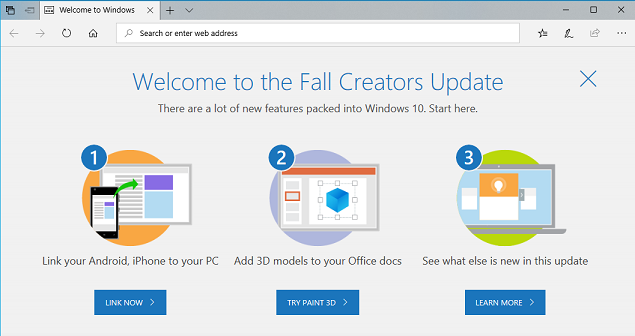
В этом разделе
В следующих разделах описываются рекомендации по настройке при первом включении компьютера.
| Раздел | Описание |
|---|---|
| OOBE.xml | Используйте OOBE.xml для упорядочения текста изображений, отображаемых во время запуска при первом запуске, а также для указания параметров настройки Windows 10 первом запуске. Вы можете использовать несколько файлов Oobe.xml для языковых и региональных условий лицензии и параметров, чтобы пользователи могли видеть соответствующую информацию сразу после запуска компьютеров. Указывая сведения в файле Oobe.xml, вы можете заполнить некоторые из необходимых сведений, чтобы пользователям было предложено выполнять только основные задачи, необходимые для настройки компьютеров. |
| Поддержка голосовой связи Кортаны | Узнайте, как голос Кортаны проходит пользователя через интерфейс OOBE, позволяя пользователю выполнять части OOBE, отвечая на голосовые запросы. |
| Сведения о экране OOBE | Узнайте о экранах Давайте подключимся к сети, Создание контрольных вопросов и Сведения об оплате в OOBE. Хотя эти экраны не настраиваются, они описаны здесь, чтобы получить представление о взаимодействии с пользователем во время запуска при первом включении. |
| Windows Обновления во время запуска при первом включении | Узнайте, как можно скачивать как критические, так и некритичные обновления Windows во время работы пользователя без установки. |
| Связывание HID oem | На компьютерах с непарной беспроводной мышью и клавиатурой можно настроить экраны связывания HID, отображаемые клиенту во время первого запуска при первом запуске при первом запуске при первом включении компьютера. Если вы включаете письменные инструкции, эти инструкции необходимо включить на каждом языке, поставляемом с компьютером. |
| Условия лицензии oem | Вы можете добавить условия лицензии OEM на экран Условия лицензии в первом запуске при первом включении компьютера. |
| Страницы регистрации изготовителя оборудования | Вы можете отображать экраны регистрации изготовителей оборудования во время запуска при первом включении, чтобы клиенты могли предоставить вам свою информацию. Это позволяет предоставить им более персонализированный интерфейс и информацию. |
| Автоматизация запуска при первом включении | Используйте параметры автоматической установки, чтобы скрыть определенные страницы, которые отображаются при первом включении компьютера. |